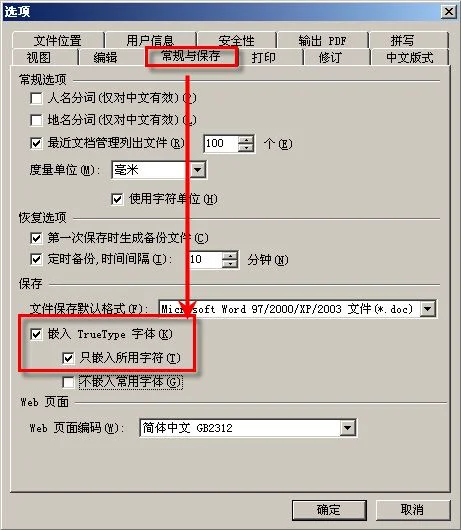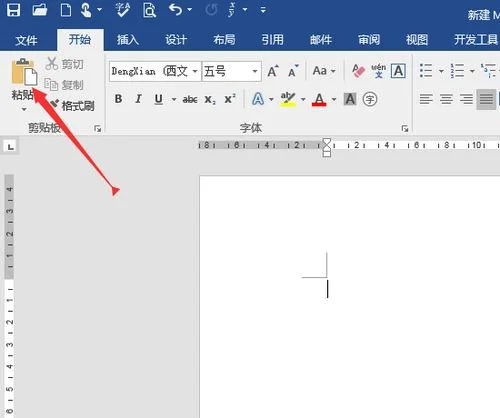1.如何在wps文字中将两个或多个文档合并为一个
有很多单个的word文档时要合并在一起,要打开一个新文档,然后复制粘贴吗?当然不是,我来教大家一个简单的方法。
工具/原料
WPS2013个人版
多个文档
方法/步骤
1
WPS的界面如图所示,有点像Office2010
2
要合并文件夹里的10个文档
3
下面开始合并文档,就是把10个word文档的内容合并到一个word文档内。首先新建一个空白文档,在WPS中点击那个+号就可以了
5
点击-插入-对象—文件中的文字
6
在弹出的对话框,找到刚刚放文档的目录,按下ctrl+A,全选,打开
7
然后我们就看到,10个文档的内容就被合并在一个文档里面了。
8
点击另存为,即可保存合并后的文档。到这里就完成了。是不是很厉害,很实用啊。
END
方法/步骤2
如何WPS的界面如图所示,该如何操作呢?有点像office2003的界面
点击 插入-文件
在出现的对话框中采取和上一种相同的操作,效果也是一样的哦
步骤阅读
END
注意事项
要把需要合并的放在同一目录

2.怎么把两个wps文件合成一个文件夹
以WPS2019版本为例
1、先打开其中一个文档
2、“插入”-->;“对象”--->;下拉“对象菜单栏”--->;“文件中的文字”
3、在弹出的窗口里选择需要合并的第二个文档,这边可以合并多个文档

3.vlookup 函数怎么把同一目录下多个Excel合并成一个
按类别进行合并计算
在包含要对其进行合并计算的数据的每个工作表中,通过执行下列操作设置数据:
确保每个数据区域都采用列表格式:每列的第一行都有一个标签,列中包含相应的数据,并且列表中没有空白的行或列。
将每个区域分别置于单独的工作表中,不要将任何区域放在需要放置合并的工作表中。
确保每个区域都具有相同的布局。
提示 如果频繁地对数据进行合并计算,这可能会有助于使工作表以使用一致布局的工作表模板为基础。
在主工作表中,在要显示合并数据的单元格区域中,单击左上方的单元格。
注释 为避免在目标工作表中所合并的数据覆盖现有数据,请确保在此单元格的右侧和下面为合并数据留出足够多的单元格。
在“数据”选项卡上的“数据工具”组中,单击“合并”。